この記事ではGoogleが提供しているデータポータルに表を作成する記事です。
使用するデータは、①・②・③・④・⑤を参考に作成してください。
あわせて読みたい


自動でレポート作成!コピペで簡単に資産管理①【マネーフォワードからスプレッドシートへ下準備編】
こちらの記事は、できるだけ簡単に資産推移をレポート化する方法を紹介しています。 ここで紹介する方法は、完全に趣味と独学で作成しています。疑問はご質問頂いても大…
あわせて読みたい


自動でレポート作成!コピペで簡単に資産管理②【データポータルへのデータ連携と下準備】
今回の記事ではGoogleが提供しているデータポータルにスプレッドシートを連携・グラフ作成前の下準備編です。 前回の記事で作成したスプレッドシートを使います。 ここ…
あわせて読みたい


自動でレポート作成!コピペで簡単に資産管理③【データポータルで表を作る!】
この記事ではGoogleが提供しているデータポータルに表を作成する記事です。 使用するデータは、①・②を参考に作成してください。 ここで紹介する方法は、完全に趣味と独…
あわせて読みたい


自動でレポート作成!コピペで簡単に資産管理④【データポータルで円グラフを作る!】
この記事ではGoogleが提供しているデータポータルに表を作成する記事です。 使用するデータは、①・②・③を参考に作成してください。 ここで紹介する方法は、完全に趣味と…
あわせて読みたい


自動でレポート作成!コピペで簡単に資産管理⑤【データポータルでグラフを作る!】
この記事ではGoogleが提供しているデータポータルに表を作成する記事です。 使用するデータは、①・②・③・④を参考に作成してください。 ここで紹介する方法は、完全に趣…
目次
どんなレポートが作成されるのか
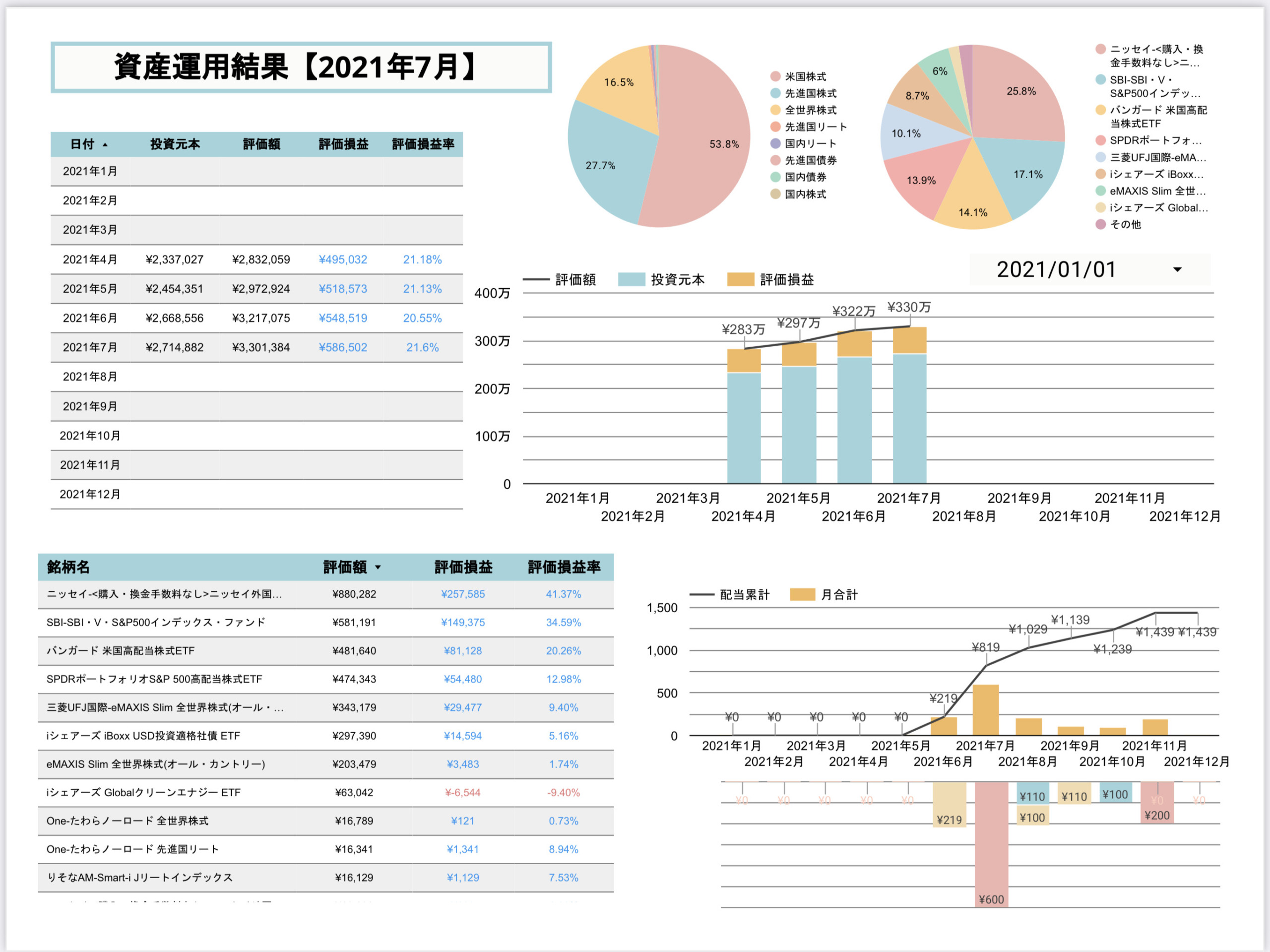
このレポートで分かる事
- 毎月末の投資額や損益のデータ
- 銘柄別のデータ
- 資産推移グラフ
- 投資銘柄の割合円グラフ
- アセットアロケーションの円グラフ(ざっくり把握)
- 配当金の推移と各月の配当銘柄別配分
毎月末の投資額や損益のデータ・資産推移グラフ・配当金の推移と各月の配当銘柄分配は比較期間を指定する事ができます
 ちょい
ちょいマネーフォワードで得られる情報+αからの分析情報なので、もっと細かく詳細な分析が必要場合は不向きかもしれません。
いかに、【簡単に】【見やすく】【モチベが上がって】【続けられる】レポート作成を目指しています。
準備するもの
- パソコン(レポート完成後はiPadでも大丈夫です)
- Googleデータポータル(無料)※1
※1 Googleアカウントが必要になります。
データ管理(Googleデータポータル)
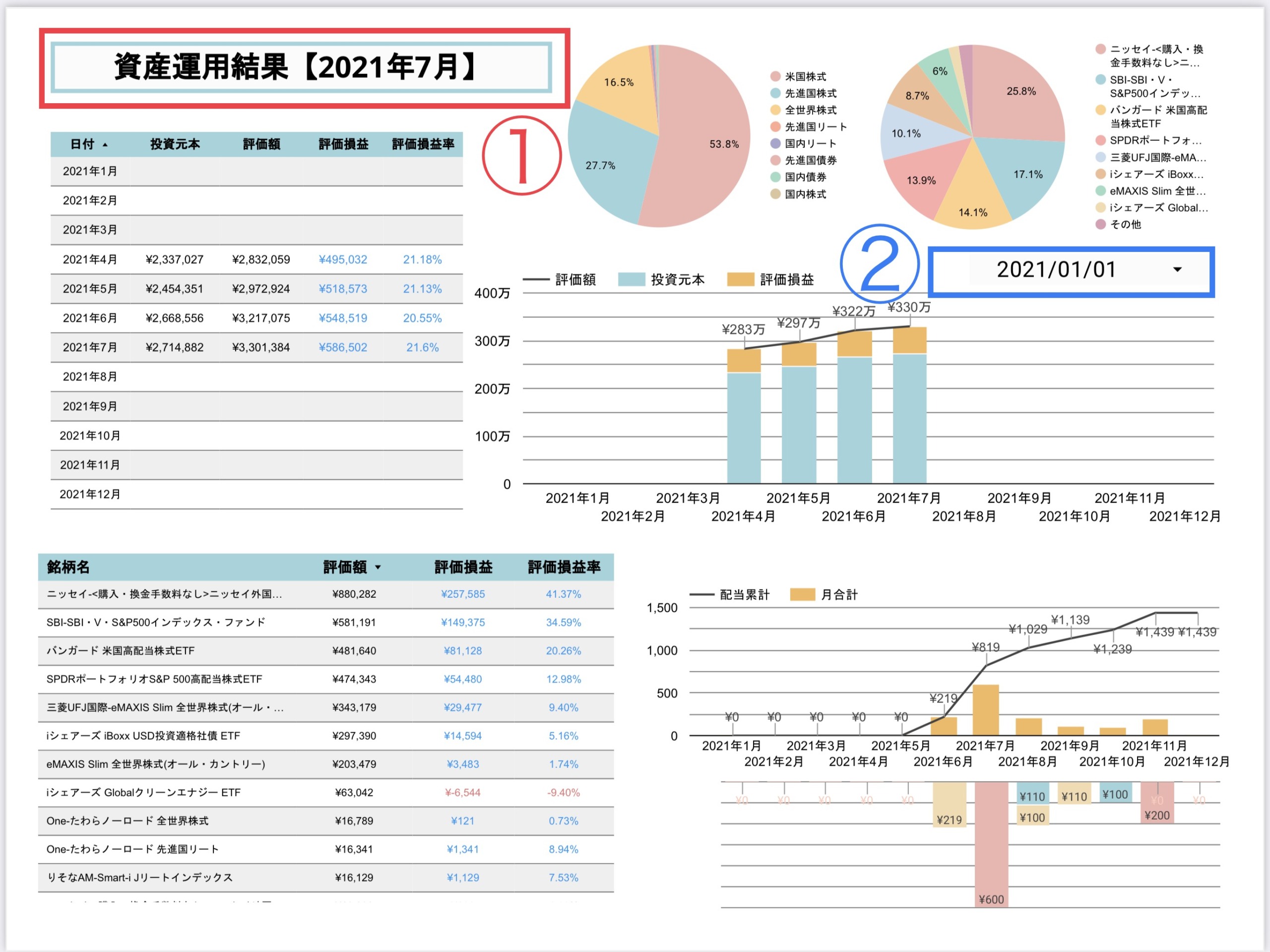
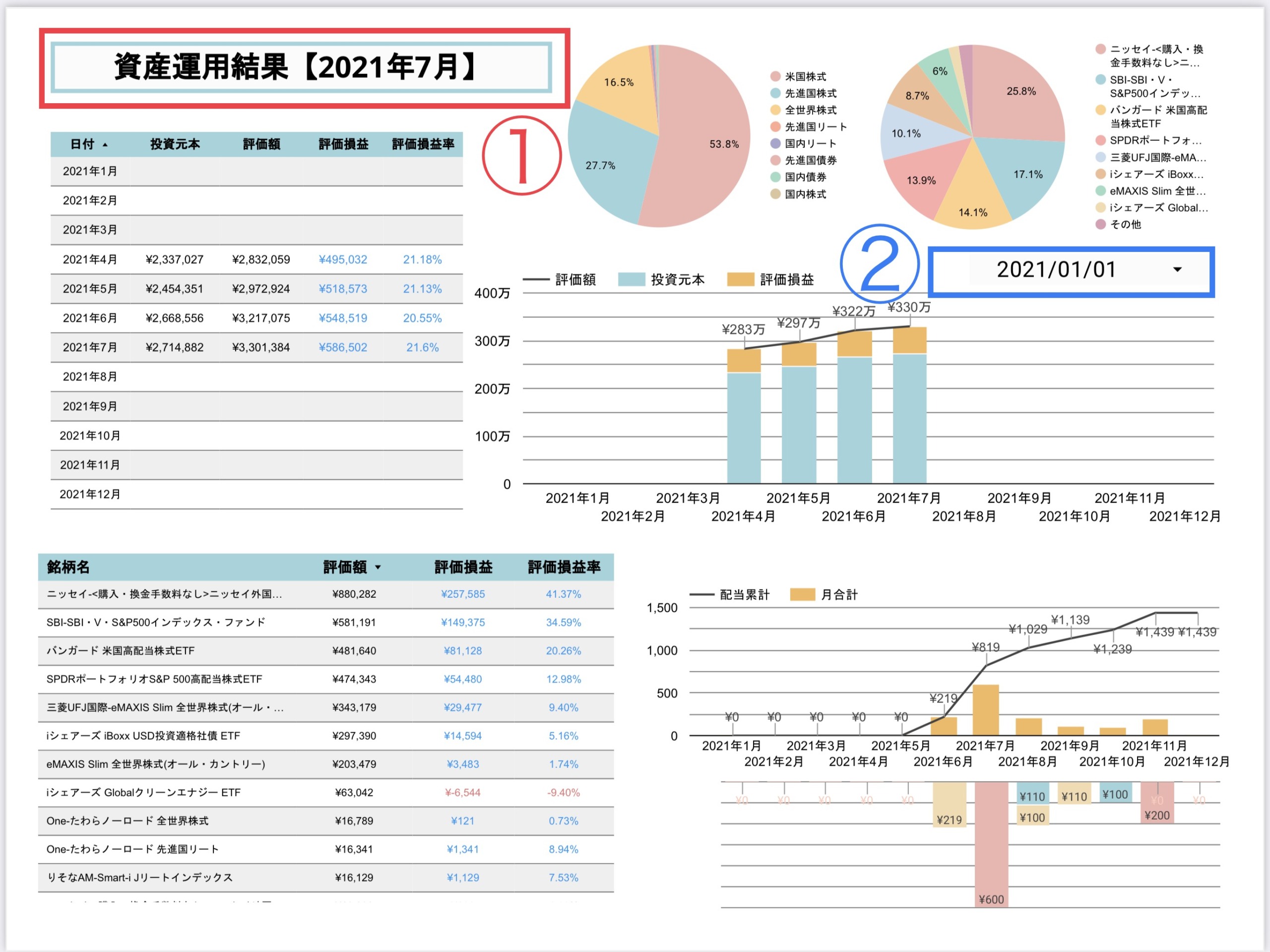
データ管理①の作成方法
STEP
文字入力のメニューをクリック


STEP
出てきた枠内に文字を入力
毎月、データをPDFで保存する場合は20○○年○月と記入しましょう。
完成しました!
データ管理②参考期間を選択可能にする方法



基本は今年1年分を表示しますが、昨年や半年分、指定した期間など指定して表示できるようになります!
STEP
[コントロールを設定]→[期間設定]をクリック
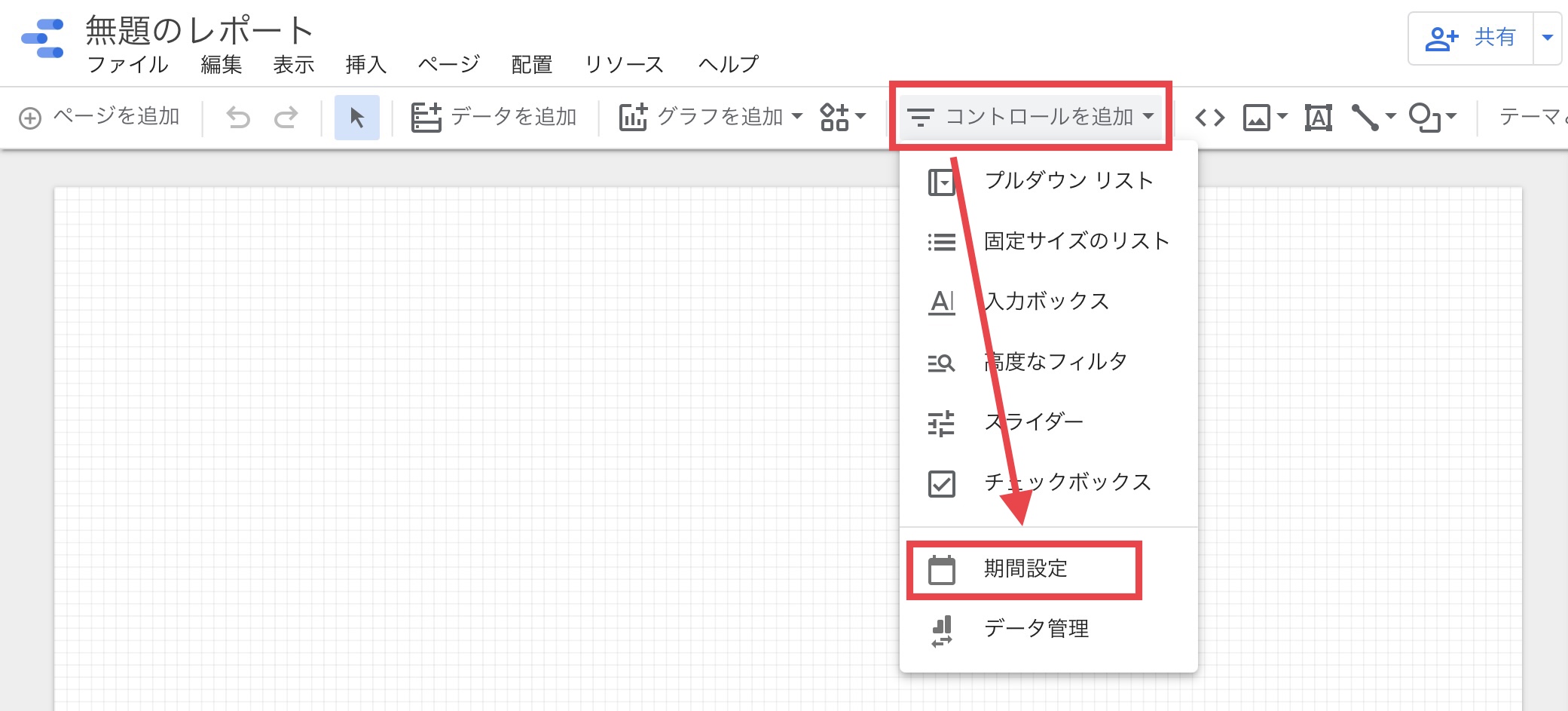
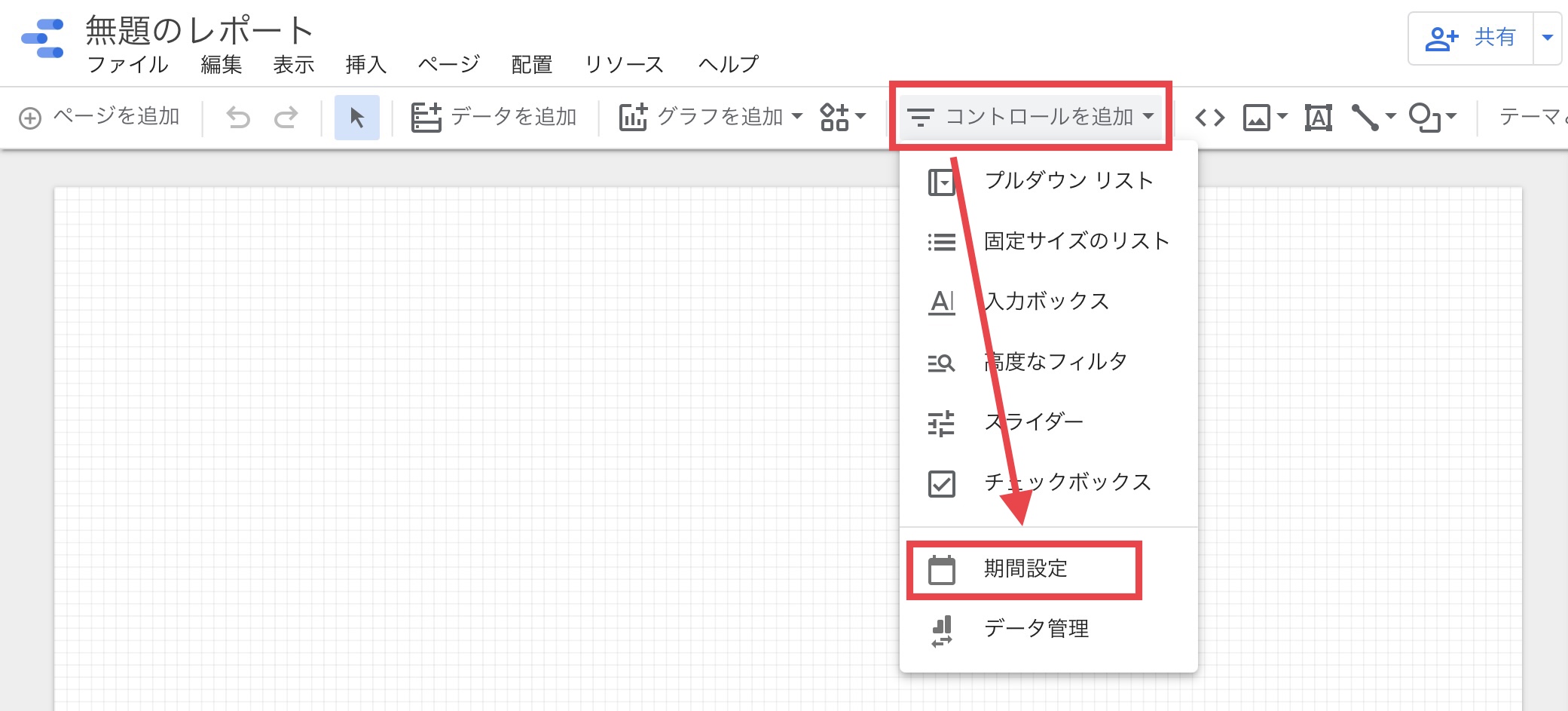
STEP
適当な位置に置いたら[表示]→[期間設定]のアイコンをクリック
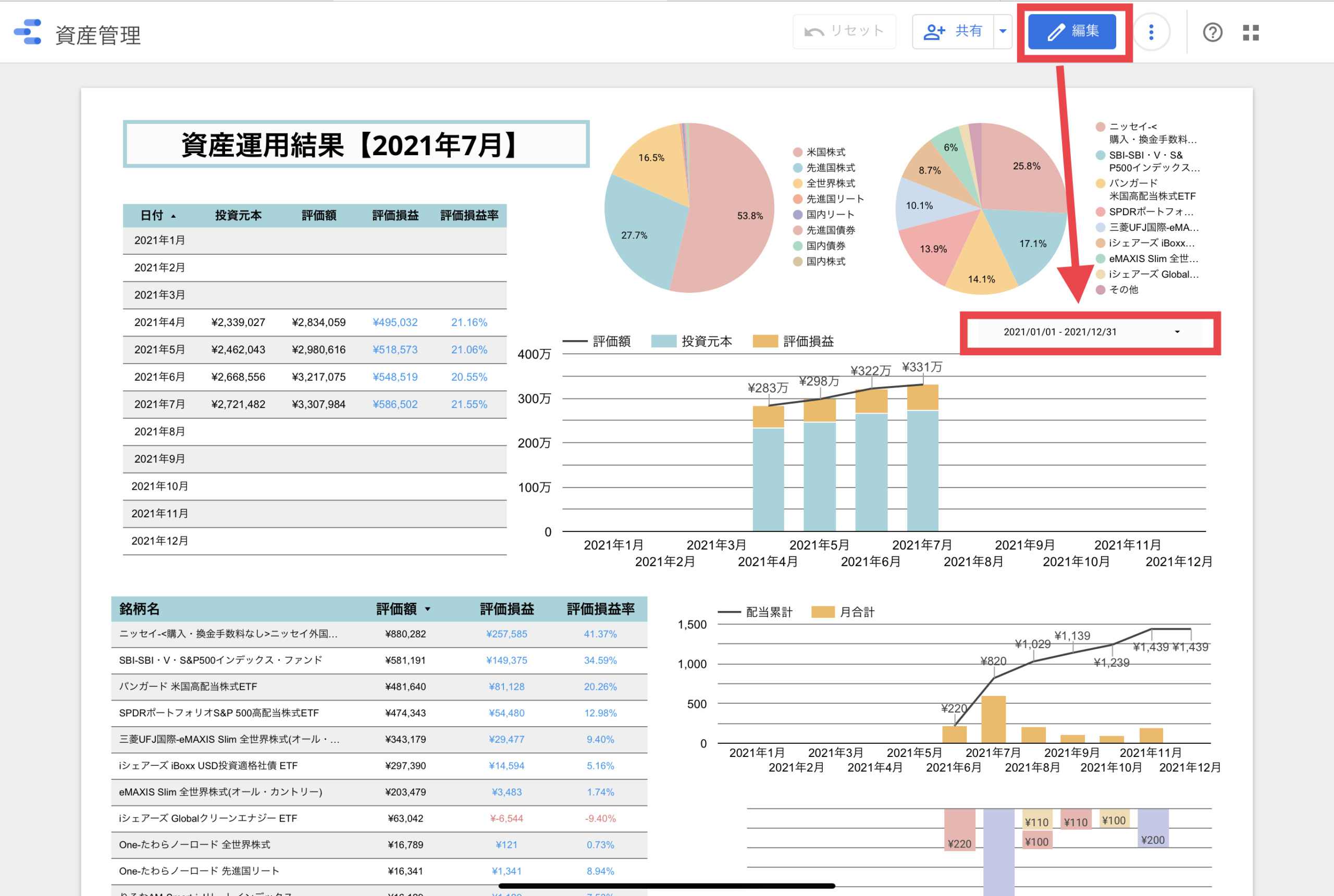
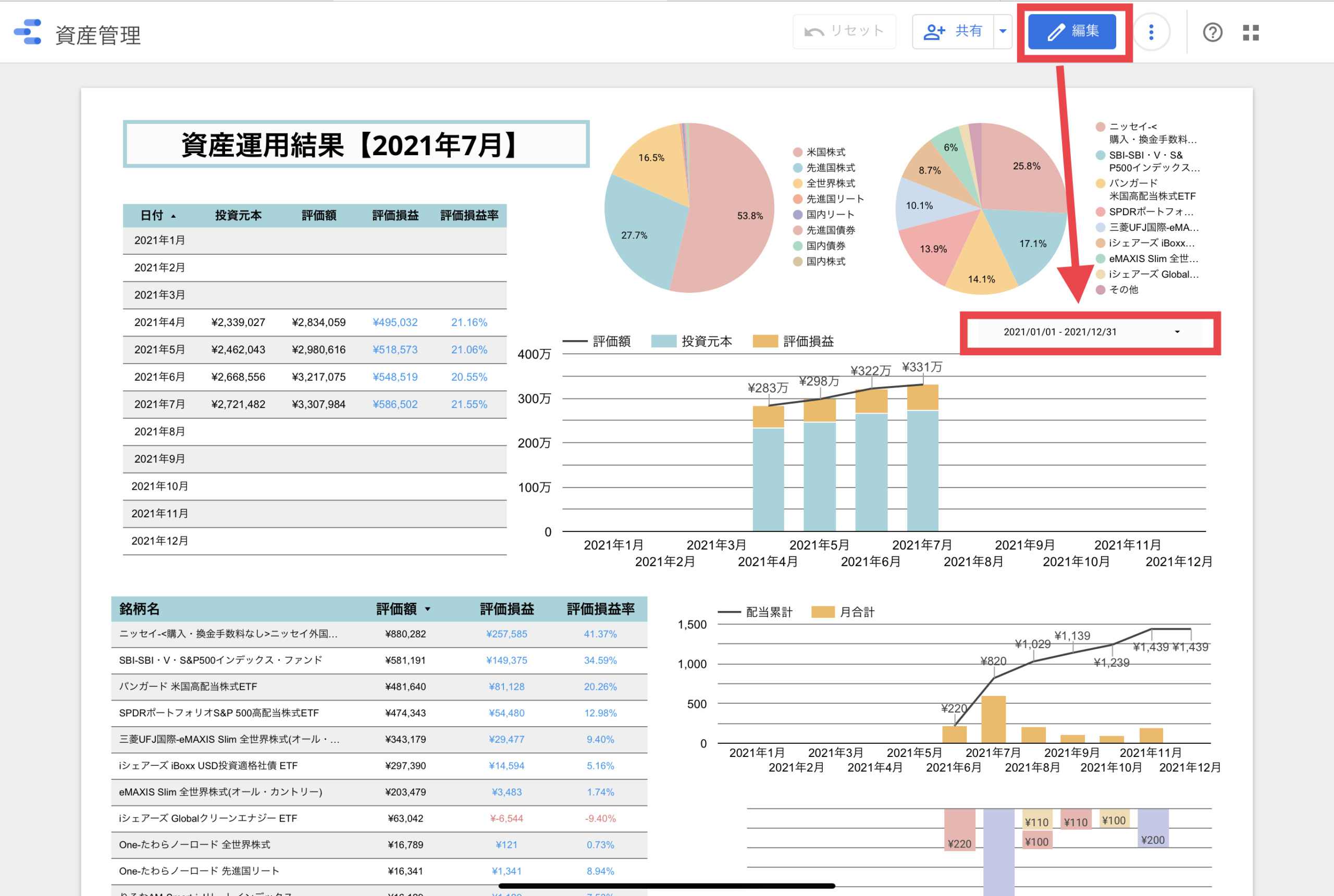
STEP
自由に参考にしたい期間を指定します。
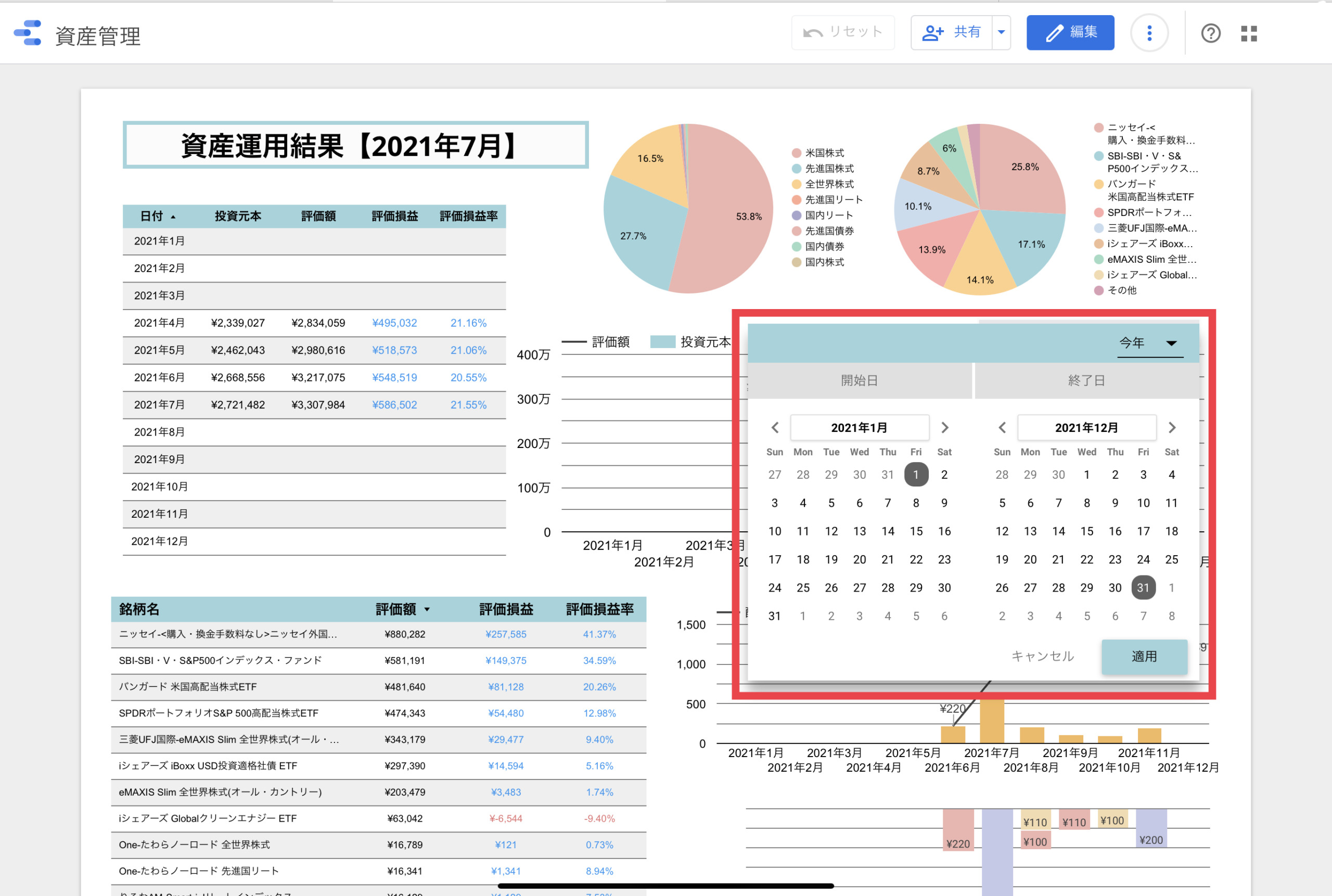
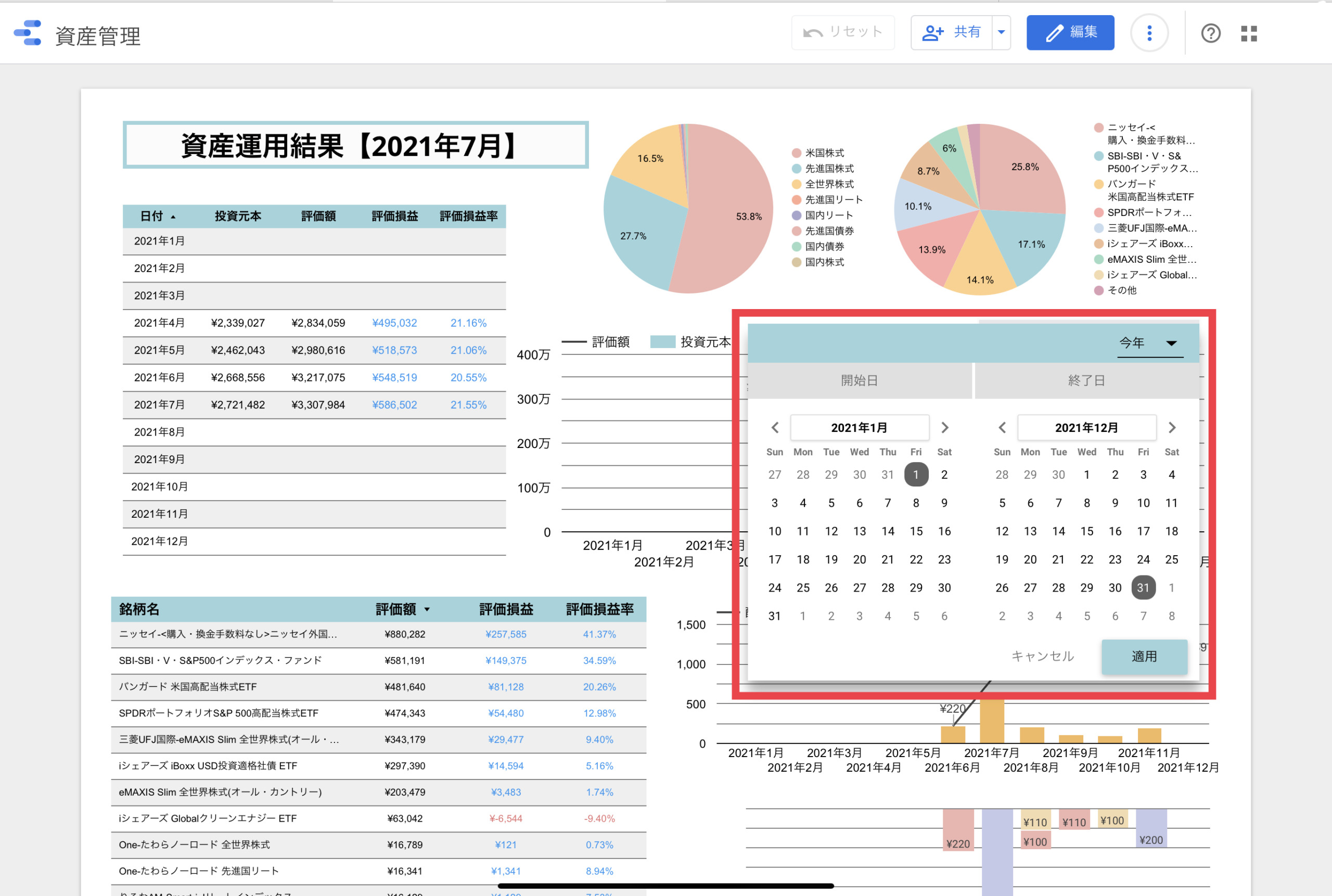
日付が関係している表にのみ反映されます。



見たい期間が指定できれば、長期的にどう増えているか確認してモチベーションも上がりそう!
最後に
今回で、簡単資産管理レポートの作り方は終わりになります!
今後、データポータルに最新のデータを連携する時は、[データの更新]を教えくださいね!





楽しく資産形成していきましょう〜!!
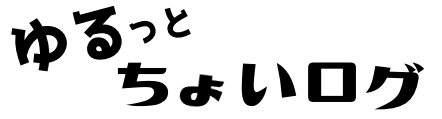




コメント